透過停用不必要的 Windows 服務來提高 PC 速度

Windows 執行許多背景服務,即使您沒有使用它們,這些服務也經常消耗系統資源。透過停用特定服務,您可以回收記憶體並增強電腦的效能,而不會影響日常功能。在本文中,我們將重點介紹哪些服務可以安全關閉以增強您的使用者體驗。
如何關閉 Windows 服務
在開始停用不必要的服務的過程之前,我們先概述如何執行此操作:
首先,在 Windows 搜尋列中搜尋「服務」並啟動服務應用程式。接下來,右鍵單擊要停用的所需服務,然後選擇“屬性”。
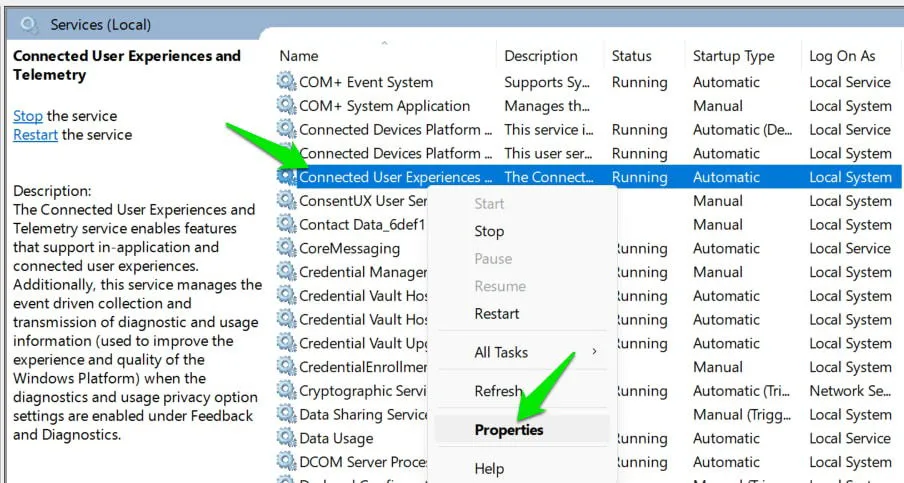
如果服務目前正在運行,請選擇「停止」 ,然後將「啟動類型」變更為「已停用」。這將停止該服務並防止其在重新啟動後再次啟動。
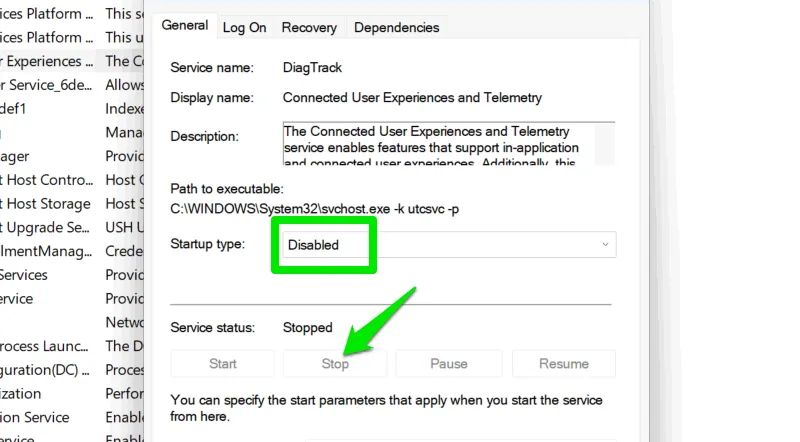
1. 資料收集和相容性服務
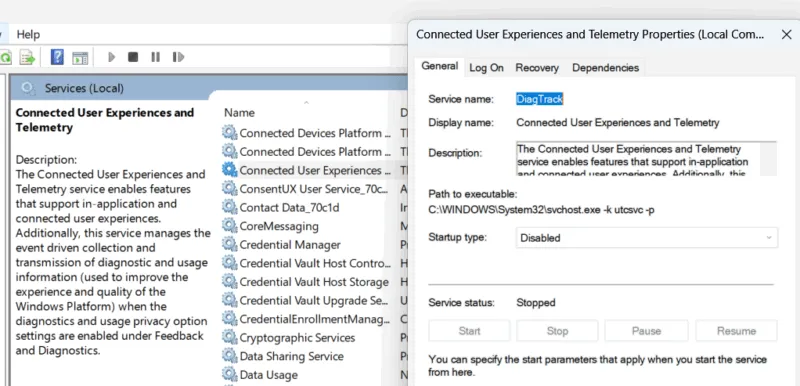
如果您主要使用最新的應用程序,並且不想與 Microsoft 共享您的資料以進行 Windows 改進,請考慮停用這些服務。此操作不僅可以回收電腦資源,還可以幫助保護您的隱私。
2. 互聯用戶體驗與遙測
該服務收集使用統計數據和效能指標,包括系統配置和應用程式行為。儘管它確實在後台利用系統資源,但您可以停用它以避免與 Microsoft 共享此資訊。
3.Windows錯誤報告服務
您可能熟悉崩潰或錯誤後彈出的「發送錯誤報告」通知。該服務負責編譯記憶體轉儲和運行進程等錯誤數據,如果您不想將此資訊傳送給 Microsoft,則可以停用該服務。
4. 程式相容性助理服務
這項持久性服務有助於識別過時的應用程式和安裝程序,以解決相容性問題。如果您沒有執行較舊的軟體,您可以安全地關閉此服務。就我個人而言,我在我的主電腦上禁用了它,我在主電腦上使用了一系列不會遇到兼容性問題的現代且特定的應用程序,但我在測試計算機上針對過時的應用程式保留了它的啟用狀態。
如果以後出現相容性問題,您可以暫時重新啟動該服務。
5. 網路和共享服務
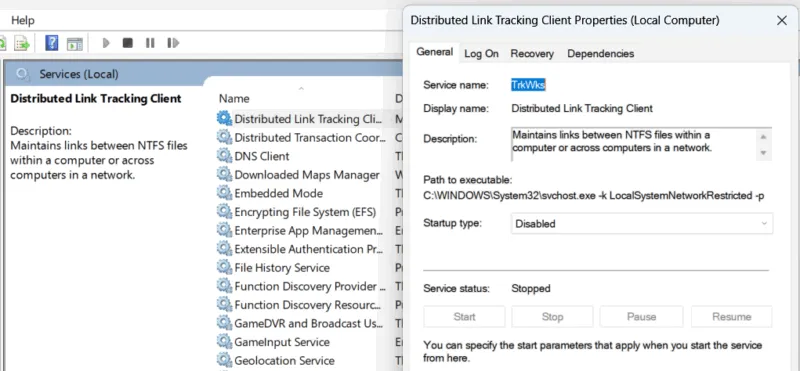
如果您的設定未連接到網絡,您可以停用與檔案共用相關的各種 Windows 服務。這將有助於釋放系統資源並透過消除潛在的網路漏洞來增強安全性。
6. 遠端註冊
此服務允許有權的遠端使用者透過網路存取和修改 Windows 註冊表,通常用於管理故障排除。停用它可以增強系統效能並防止來自惡意軟體或病毒的未經授權的存取。
7.分散式連結追蹤客戶端
該服務負責監督 NTFS 檔案之間的連結/更新跟踪,這在網路系統中至關重要,但也會影響本機電腦。它透過連接到原始位置來幫助維護快捷方式,這意味著如果您更改文件的位置,並且禁用此服務,則快捷方式可能會停止工作。如果管理捷徑對您來說不是問題,則可以安全地關閉此服務。
8. 伺服器
此核心服務支援透過網路共用檔案和印表機。如果您的電腦未連網,您可以停用該服務,而不會影響您的操作。但是,這樣做可能會影響遠端桌面應用程式的功能,儘管第三方替代方案仍然可用。
9. 設備及週邊管理服務
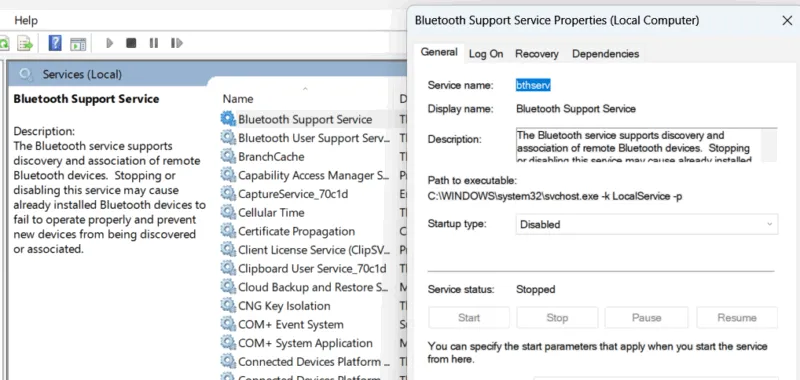
Windows 提供了多種旨在管理印表機和藍牙裝置等硬體週邊裝置的服務。如果您不使用某些設備,您可以安全地停用其相應的服務。
10.藍牙支援服務
該服務促進與藍牙設備的通信,包括它們的配對和管理。如果您沒有連接任何藍牙設備,則可以停用此服務。此外,請記得停用AVCTP 服務,因為如果沒有藍牙支援服務,它就無法獨立運作,該服務主要用於藍牙裝置的遠端控制操作。
11.Windows影像擷取
Windows 影像擷取在影像裝置(如掃描器和網路攝影機)和 Windows 上的應用程式之間提供了重要的交互作用。大多數用戶不會定期使用這些設備,因此如果您不需要它們,請考慮停用此服務。
12. 智能卡
此服務使您的電腦能夠讀取智慧卡,通常可以在公司設定中找到用於身份驗證的智慧卡。如果智慧卡與您的工作無關,停用此服務可以提高效能並縮短啟動時間。
13. Windows 生物辨識服務
該服務管理生物特徵認證系統,例如指紋掃描器或臉部辨識。對於許多喜歡密碼或完全繞過登入畫面的使用者來說,停用此服務以減少後台任務是安全的。
14. 系統和實用服務
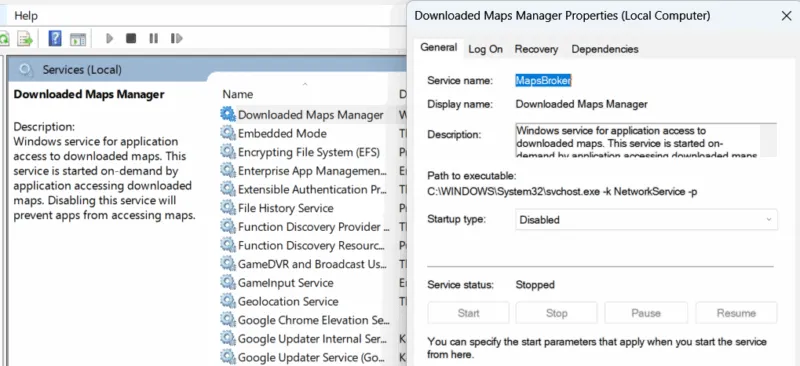
這些實用服務通常提供標準使用者很少使用的功能。如果您不使用特定的實用程式功能,請隨意停用其對應的服務。
15. 二次登入
此功能允許使用 Windows RunAs命令以不同的使用者憑證運行應用程序,而無需以該使用者登入。雖然它很方便,但並不經常使用;停用該服務不會影響大多數使用者。
16.下載地圖管理器
許多用戶不知道 Windows 地圖應用程式中的離線地圖功能。該服務管理這些離線地圖並確保它們保持最新狀態。如果您不需要地圖應用程式或離線地圖,請隨時停用此服務。
17. 安全中心
該服務可能看起來很重要,但它主要用於監視安全功能的狀態,例如通常預設啟用的防毒和防火牆。由於這些設定的變更往往是手動的,因此如果您不經常變更安全設置,則可以停用此服務。
18. Windows 搜尋(選用)
停用此服務不會妨礙您的搜尋能力;它僅關閉搜尋索引,這有助於加速搜尋過程。 Windows 維護系統的最新索引,這可能會消耗大量資源。雖然搜尋功能仍然可以工作,但如果沒有此索引,搜尋功能會變慢。
19. 診斷策略服務(可選)
對於能夠獨立解決 Windows 問題的更精通技術的用戶,關閉此服務可能會提高系統效能。該服務負責追蹤系統問題並協助排除故障。儘管內建的故障排除程序仍將運行,但如果沒有來自此服務的數據,它們可能無法有效地運行,但它們仍會解決常見問題。
單獨禁用這些服務似乎不會顯著提高效能,但總的來說,它們可以顯著增強系統的功能。此外,某些服務可能會導致 CPU 和磁碟使用率過高,可以透過在需要時停用或重新啟動它們來緩解這種情況。



發佈留言